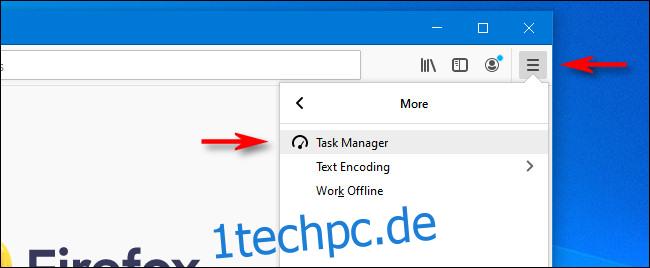Wenn Sie beim Surfen im Internet mit Mozilla Firefox Probleme mit einer trägen Systemleistung haben, können Sie das integrierte Task-Manager-Tool von Firefox verwenden, um die Systemressourcennutzung schnell zu identifizieren und lange Listen von Registerkarten zu verwalten. Hier erfahren Sie, wie Sie es verwenden.
Wenn Sie Firefox bereits geöffnet haben, lassen Sie zunächst Ihre Registerkarten so, wie sie sind. Öffnen Sie andernfalls Firefox und laden Sie einige häufig besuchte Websites in mehreren Registerkarten, die Sie als Beispiele zum Auschecken im Task-Manager verwenden können.
Klicken Sie in einem beliebigen Firefox-Fenster auf das Hamburger-Symbol (drei horizontale Linien) in der oberen rechten Ecke des Fensters und wählen Sie Mehr > Task-Manager.
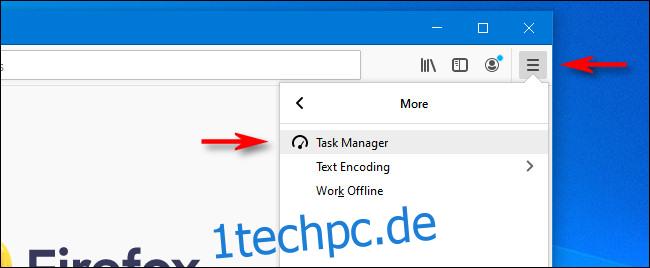
Wenn die Registerkarte Task-Manager angezeigt wird, sehen Sie eine Liste der geöffneten Registerkarten, von denen jede einer Website entspricht, die Sie durchsuchen. Sie können jederzeit auf die Spaltenüberschrift „Speicher“ oder „Energieverbrauch“ klicken, um die Registerkarten von der größten bis zur geringsten Ressourcennutzung zu sortieren.
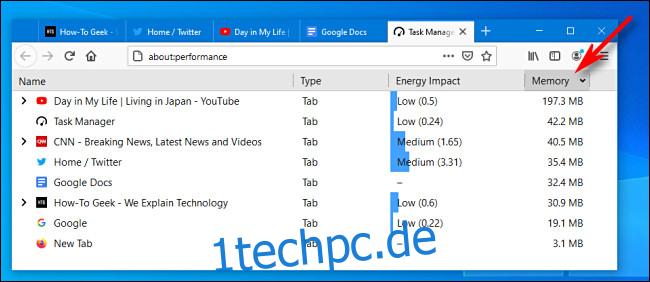
Um die CPU-Verarbeitungsleistung jeder Registerkarte anzuzeigen, sehen Sie sich die Spalte „Energieauswirkung“ an. Sie sehen Bezeichnungen wie „Niedrig“, „Mittel“ und „Hoch“ zusammen mit Zahlen, die die relative Energieauswirkung messen (höhere Zahlen bedeuten mehr Energieverbrauch). Registerkarten mit höherer Energieauswirkung verringern die CPU-Leistung Ihres Computers, verbrauchen mehr Strom und entladen den Akku eines tragbaren Geräts schneller.
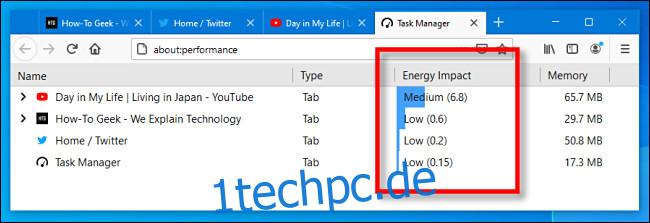
Um zu sehen, wie viel RAM jede Registerkarte verwendet, sehen Sie sich die Spalte „Speicher“ an. Normalerweise wird die Speicherauslastung in Megabyte (MB) angezeigt, aber auch Gigabyte sind möglich. Wenn Sie hier verdächtig hohe Zahlen sehen, ist es möglich, dass eine bestimmte Website oder Registerkarte Ihren Computer verlangsamt.
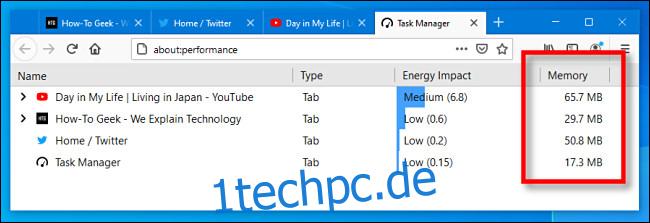
Wenn Sie neben einer Registerkarte in der Liste einen kleinen schwarzen Pfeil sehen, klicken Sie darauf, um eine erweiterte Liste der verwendeten Subframes und Tracker anzuzeigen. Einige Websites rufen externe Websites auf, um zusätzliche Funktionen bereitzustellen oder Daten an Werbenetzwerke zu senden, und diese können ebenfalls Ressourcen verwenden.
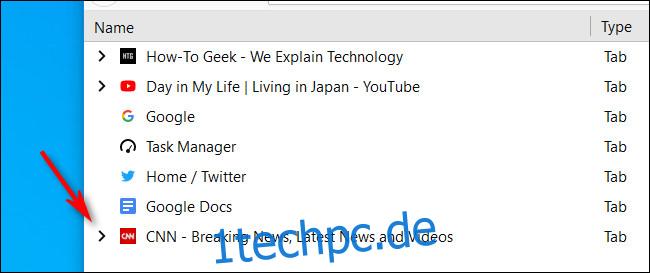
Nachdem Sie auf den Pfeil geklickt haben, werden Sie möglicherweise überrascht sein, alle Tracker und Subframes zu sehen, die einige Websites in ihren Code aufnehmen.
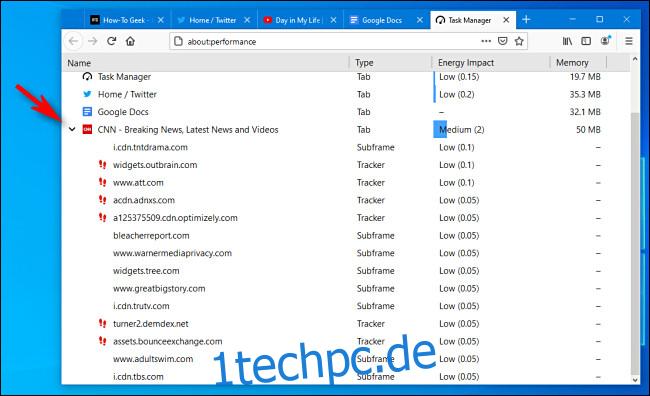
Und schließlich, wenn Sie einen problematischen Tab schließen möchten, wählen Sie ihn in der Liste aus und klicken Sie dann auf die Schaltfläche „X“ ganz rechts in der Zeile.
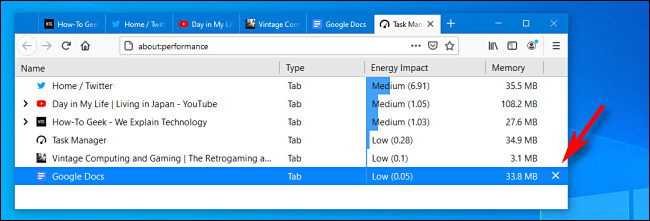
Die Registerkarte wird geschlossen. Auf diese Weise können Sie so viele Registerkarten schließen, wie Sie möchten. Dies kann auch eine praktische und schnelle Möglichkeit sein, eine riesige Liste offener Registerkarten zu verwalten. Viel Glück!
Diese Funktion ist in allen Desktop-Versionen von Mozilla Firefox verfügbar, einschließlich Firefox unter Windows 10, macOS und Linux.